win10投影不能用 Win10系统投屏投影功能无法使用怎么解决
win10投影不能用,近年来随着科技的不断进步和智能设备的普及,投影功能已经成为我们生活和工作中不可或缺的一部分,有时候我们可能会遇到一些问题,比如在Win10系统中无法使用投屏投影功能。这个问题给我们的生活和工作带来了一些困扰,但幸运的是,我们可以采取一些解决方法来解决这个问题,恢复投影功能的正常使用。接下来我们将探讨一些可能的解决办法,帮助您解决Win10系统投影不能使用的问题。
方法如下:
1.【系统设备】
退回到电脑桌面,点左下角开始菜单的“设置”按钮,进入“系统”页面后左侧菜单栏切换到“投影到此电脑”。
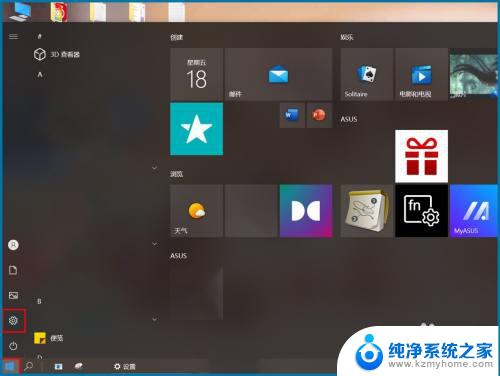
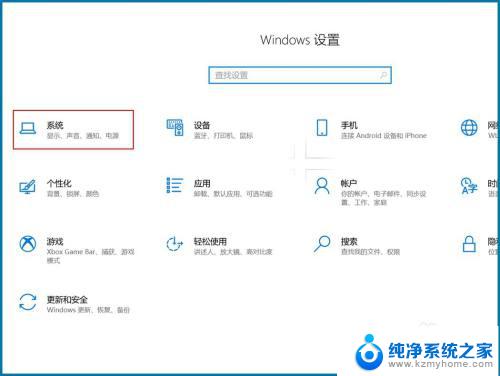
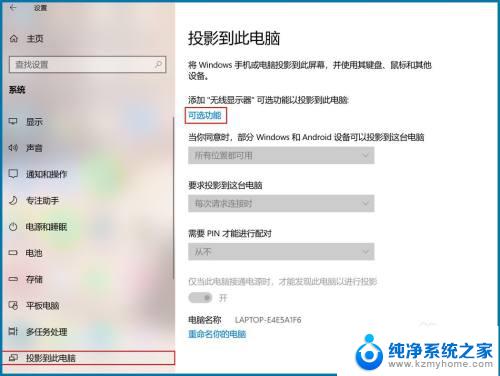
2.【添加功能】
查看投影页面发行可选框已经无法操作,此时在设置右侧页面点最上方的蓝色字“可选功能”。再“添加功能”输入无线关键词即可出现“无线显示器”点“安装”等待下载安装。
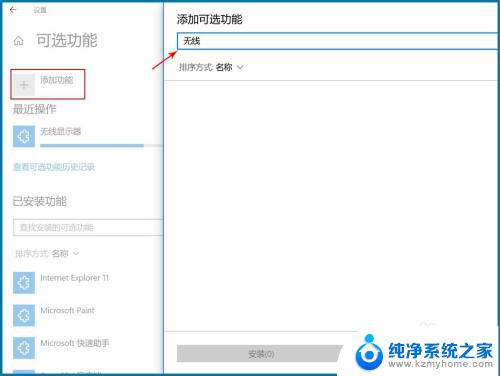
3.【下载安装】
投影页最近操作会显示安装进度,当全部安装完成后“重启”电影。重启后若无法使用投屏功能,在添加功能内查看是否已经安装无线显示器,勾选此项后再次重启电脑。
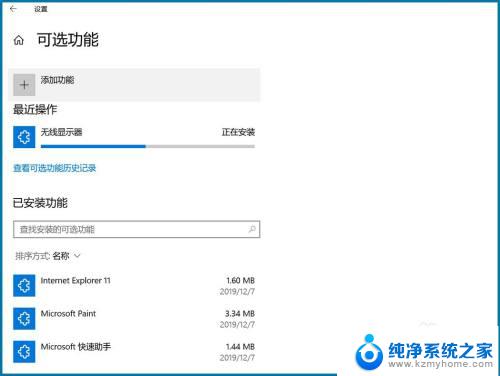
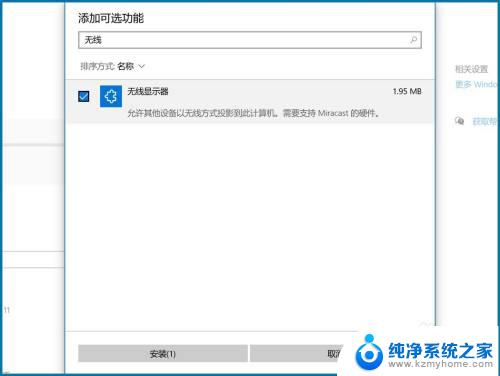
4.【连接投屏】
小编重启两次电脑后,再打开投影到此电脑。基本可选框内容都能操作,开启手机“投屏”连接蓝牙,手机与电脑使用同一无线网络后进行配对,允许连接可选择“允许一次”。
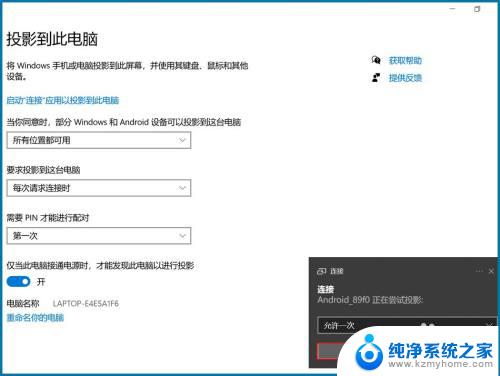
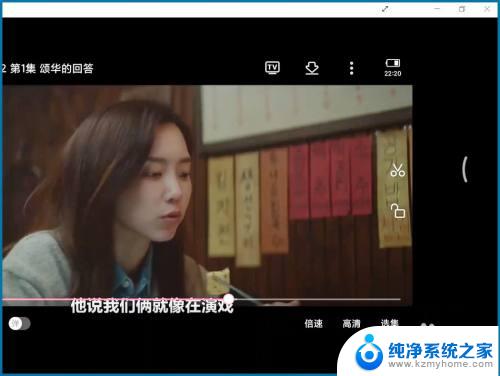
5.【删除设备】
若是还不能使用,在“设置-设备”页打开“蓝牙和其他设备”删除以前投屏过的手机设备,重新连接试试看。或是使用系统自带检测工具,检测系统是否缺少无线显示器功能,系统更新、卸载、重装等操作都能丢失部分文件或驱动。
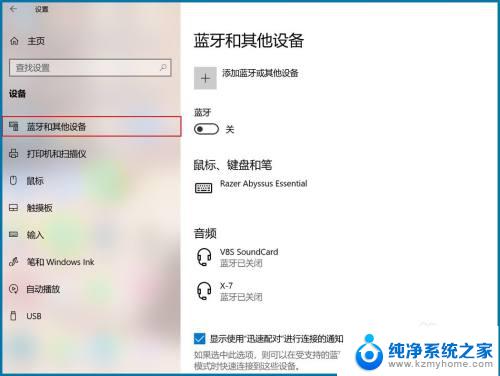
以上是win10投影无法使用的解决方案,若遇到此类问题,您可以根据以上小编提供的操作进行解决,操作简单快速,一步到位。
win10投影不能用 Win10系统投屏投影功能无法使用怎么解决相关教程
- 电脑能无线投影嘛 win10笔记本如何与投影仪无线投屏
- win10无线投影到电视 如何使用无线投影设备将笔记本电脑的屏幕显示到电视屏幕上
- 投影仪投影设置 win10投影仪设置方法图文教程
- 投影仪投屏没声音怎么设置 win10笔记本投影屏幕没有声音解决方法
- 笔记本win10连接投影仪 win10笔记本电脑投影仪连接方法
- win10咋样连投影仪 电脑投影仪无线连接
- win10连接到投影仪 win10笔记本电脑投影仪连接步骤
- win10笔记本怎样投影到屏幕 笔记本投屏教程
- 投影仪系统设置在哪里 win10投影仪设置方法的详细图文教程
- win10电脑怎么连接投影仪显示屏 win10笔记本电脑连接投影仪步骤
- 电脑右下角的图标怎么显示出来 如何让win10所有图标都显示在任务栏右下角
- win10自动更新导致蓝屏 Win10正式版自动更新失败蓝屏怎么解决
- 笔记本蓝牙连接电视后如何投屏 win10笔记本无线投屏到电视怎么设置
- 怎样去除win10开机密码 win10开机密码怎么取消
- win10关闭windows防火墙 Win10系统关闭防火墙步骤
- 微软浏览器闪退 Win10Edge浏览器打开闪退怎么解决
win10系统教程推荐
- 1 笔记本蓝牙连接电视后如何投屏 win10笔记本无线投屏到电视怎么设置
- 2 win10关闭windows防火墙 Win10系统关闭防火墙步骤
- 3 win10开机图标变大了 win10电脑重启图标变大解决技巧
- 4 电脑重置后windows怎么激活 win10系统重置后激活方法
- 5 怎么开电脑麦克风权限 win10麦克风权限在哪里可以找到
- 6 windows 10开机动画 Windows10开机动画设置方法
- 7 输入法微软拼音怎么调 win10电脑微软拼音输入法怎么调整
- 8 win10没有ppt怎么办 win10右键新建中没有PPT选项怎么添加
- 9 笔记本硬盘损坏是否会导致蓝屏 Win10系统DRIVER POWER STATE FAILURE蓝屏怎么处理
- 10 win10老是提醒激活 Win10系统总提醒需要激活怎么解决